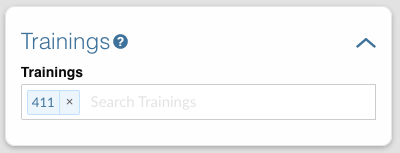Cette page vous permet d'apporter des modifications à l'événement de formation.
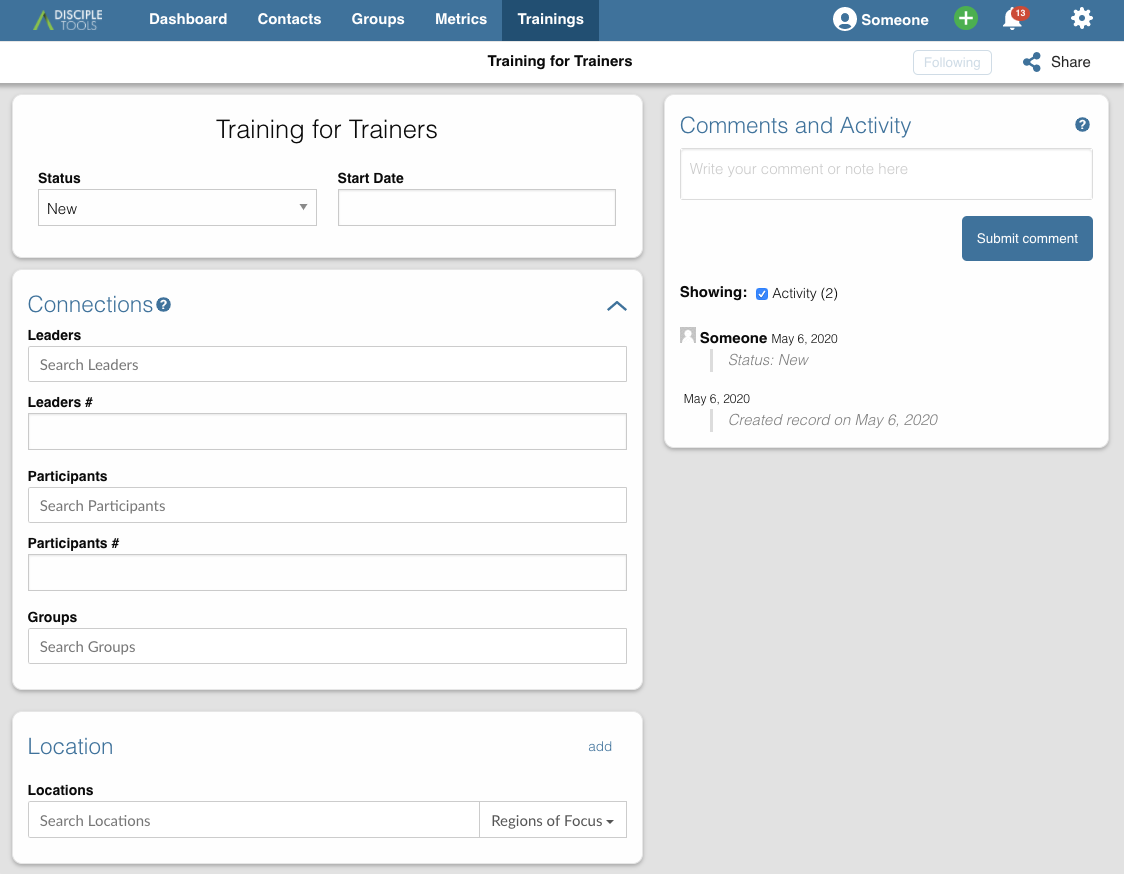
Vignette Détails de la formation
Dans cette première vignette, vous pouvez modifier le nom de la formation (en cliquant sur le nom de la formation) et définir le statut et la date de début de la formation.
Statut de la formation
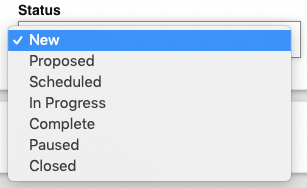
- Nouveau - la valeur par défaut lorsqu'une nouvelle formation est créée
- Proposé – une formation qui a été proposée
- Planifié – une formation qui a été planifiée
- In Progress – une formation en cours
- Complète – une formation qui a été complétée
- En pause - une formation qui a été interrompue
- Fermé - une formation qui est terminée et que vous ne voulez plus qu'elle apparaisse dans le système
Date de début de la formation
Cliquez dans le Start Date pour ouvrir le sélecteur de date, puis attribuez la date de début de la formation.
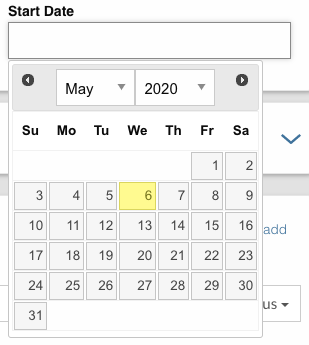
Tuile Connexions de formation
Ici, dans la vignette Training Connections, vous pouvez attribuer :
- les noms des animateurs de la formation,
- le nombre de leaders qui seront formés,
- les noms des animateurs de la formation,
- le nombre de participants à la formation,
- à quels groupes la formation est liée.
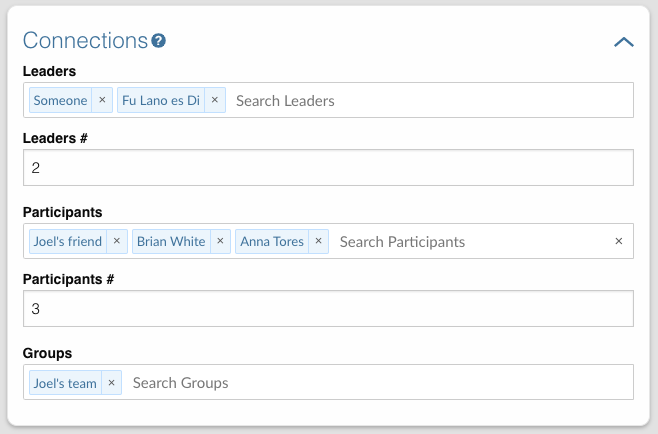
Tuile Lieu de formation
Ici, vous pouvez définir l'emplacement où se déroulera la formation.
Lorsque vous commencez à saisir du texte dans le Locations champ, certains emplacements apparaîtront en fonction de ce que vous tapez. Lorsque vous trouvez le bon emplacement, cliquez sur son nom ou appuyez sur return sur votre clavier. Si l'emplacement que vous vouliez ne figure pas dans la liste, ajustez le Regions of Focus être All Locations, puis réessayez et sélectionnez l'emplacement souhaité pour cette formation.
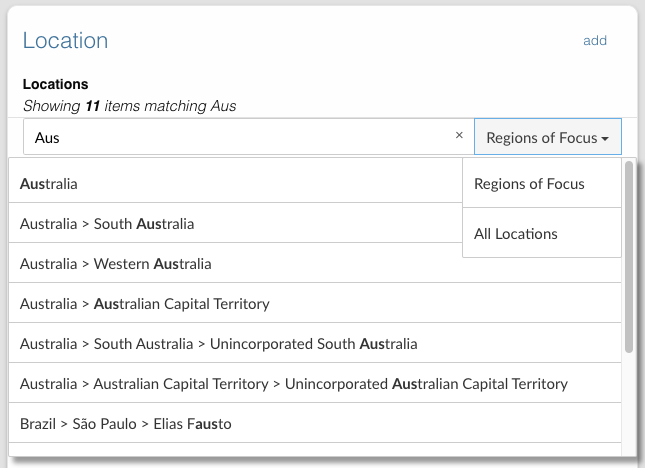
Commentaires sur la formation et mosaïque d'activité
Toutes les actions que vous faites liées à la formation seront enregistrées dans la formation Comments and Activity tuile. Vous pouvez également écrire des notes et des commentaires sur la formation dans la zone de texte, puis appuyer sur Submit comment pour enregistrer ces informations dans le système.
Tuile de contact des formations
Dans la vignette de contact Formations, vous pouvez désigner le contact comme Leader ou Participant (ou les deux) d'une ou plusieurs formations. Lorsque vous commencez à taper dans l'un ou l'autre champ, une liste de formations apparaîtra. Sélectionnez ceux qui sont appropriés.
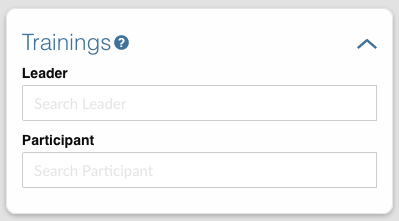
Tuile de groupe de formations
Dans la vignette du groupe Formations, vous pouvez attribuer la formation à laquelle ce groupe est associé.
Lorsque vous commencez à taper dans l'un ou l'autre champ, une liste de formations apparaîtra. Sélectionnez ceux qui sont appropriés.